Vanhojen aikojen muisteleminen voi olla laajaa, mutta jotkut unohtavat menneisyyden sen vuoksi, mitä meillä on tänään, kuten konsoleissa. Gaming sai suuren uudistuksen vuoden 2000 tullessa, koska on ollut valikoima konsoleita, joita voi käyttää kannettavana, vaikka ei mukavasti kotona. GameBoy Advanced on yksi suosituimmista pelikonsoleista, josta useimmat lapset haaveilevat. Onneksi voit nyt pelata pelejä konsolilla uusilla laitteillasi ilman fyysistä laitetta, mutta emulaattorilla. Tässä tämänpäiväisessä aiheessa jaamme kanssasi huipun GBA-emulaattorit jonka voit ladata laitteellesi pelataksesi pelejä, jotka ovat saatavilla yksinomaan GameBoyssa.
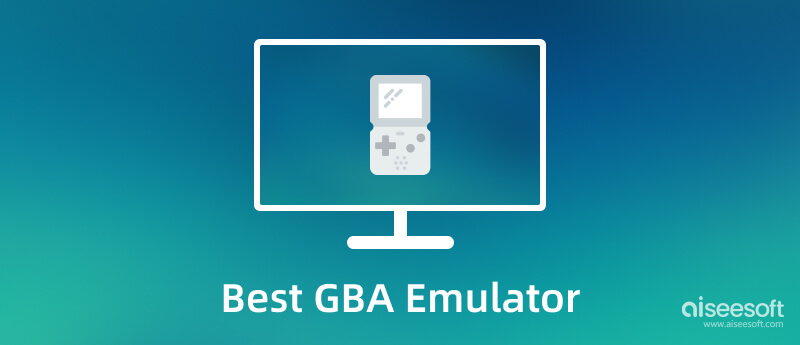
GBA-emulaattorit ovat suosittu vaihtoehto pelata eksklusiivisia pelejä GameBoy Advancessa ilman fyysistä laitetta ulottuvillasi. Yleensä emulaattorit ovat ohjelmia, jotka voit ladata mille tahansa laitteelle toimimaan samalla tavalla kuin laite, jonka haluat sen emuloivan ilman fyysisiä muutoksia. Konsolin ostamisen sijaan voit nyt ladata emulaattorin laitteellesi, jotta voit pelata mukavasti kuin konsolia. Lisäksi emulaattorin lataaminen laitteellesi on täysin laillista; et kuitenkaan saa ladata pelejä epäviralliselta verkkosivustolta, koska sitä pidetään piratismina. Jos haluat tietää saatavilla olevan ja parhaan GBA-emulaattorin laitteessasi, lue seuraava osa.
GBA4iOS on GBA-emulaattori iOS:lle, jonka voit hankkia ilmaiseksi. Sovelluksen avulla voit kokea GBA-pelaamista iOS 11:ssä tai päivittää sen, koska se näyttää samanlaisia painikkeita, kun laite on kädessäsi. Voit myös halutessasi säätää kehyksen ohitusta, langatonta linkitystä, ääntä ja automaattista tallennusta.
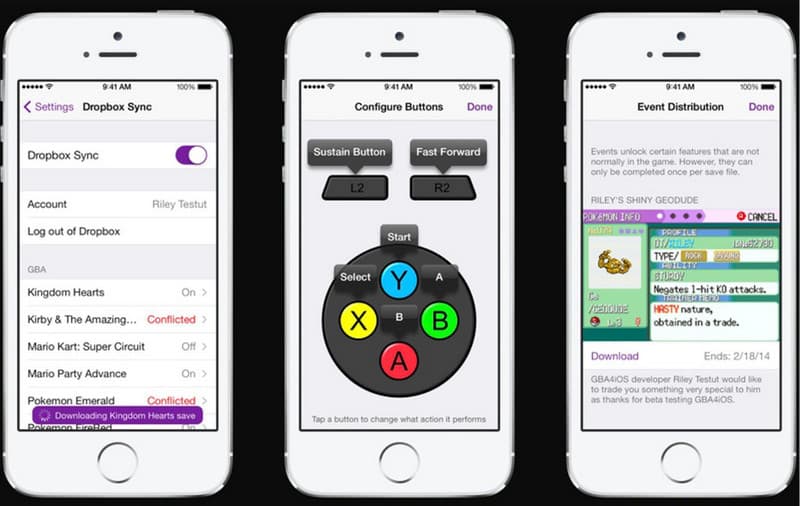
Poikani on GBA-emulaattori Androidille, jota suosittelemme sinulle, koska sinun ei tarvitse roottaa laitettasi ladataksesi sen. Täällä voit kokea paremman suorituskyvyn ja tarkkuuden siitä, mitä GBA tekee. Joten jos haluat kokeilla sitä, voit seurata alla olevia ohjeita.

EmulatorGames Online on GBA-emulaattori verkossa, jota voit käyttää laitteesi eri verkkopalveluiden kautta. Tämä sovellus tarjoaa sinulle erilaisia pelejä, joita voit pelata, kun olet vieraillut verkkosivustolla. Noudata ohjeita, jos haluat kokeilla tätä.
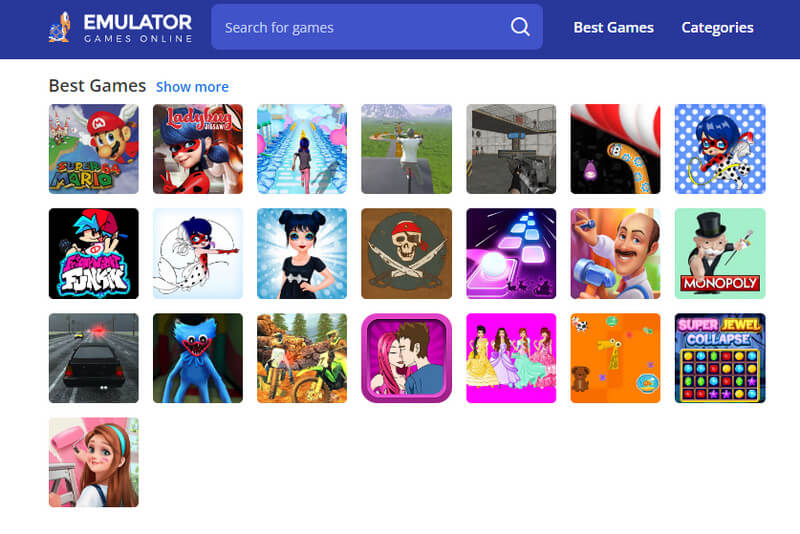
EI $ GBA on täällä auttamassa sinua muuttamaan Windows-käyttöjärjestelmäsi tukeviksi GBA-pelejä. Se on paras GBA-emulaattori PC:lle, jonka voit ladata ja käyttää moninpeliin samalla tietokoneella. Jos sinulla ei ole konsolia, mutta sinulla on tietokone, lataa tämä ja noudata alla olevia ohjeita.
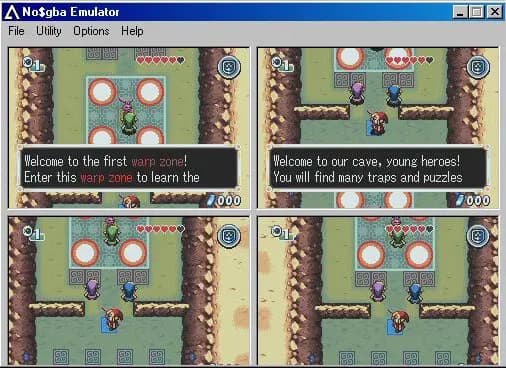
Boikotti etukäteen tarjoaa paremman videolaadun kuin alkuperäinen konsoli, minkä vuoksi kuvaamme tämän GBA-emulaattorin Macissa. Voit ladata sovelluksen uusimman version macOS X 10.4 -käyttöjärjestelmään tai päivittää sen ilmaiseksi, ja sen tiedostokoko on vain 1.43 Mt, mikä on muita emulaattoreita pienempi. Noudata alla olevia ohjeita, jos et osaa käyttää niitä.
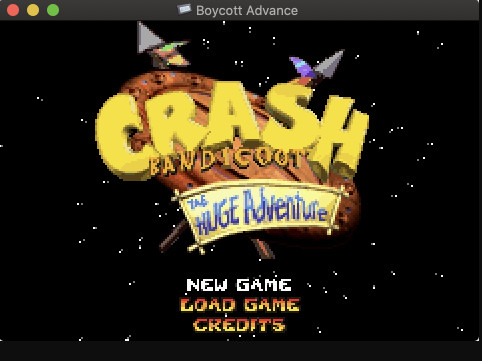
Pelistäsi nauttiessa on parempi tallentaa se, koska arvostat sitä pitkään ja voit jakaa montaasi sen jälkeen. Aiseesoft Screen Recorder voi olla erinomainen pickup niille, jotka haluavat kokea non-stop näytön äänityksen helposti. Tämän sovelluksen avulla voit helposti venyttää kehystä haluamallasi tavalla tallentaaksesi näytön alueen.
Vaikka työkalupalkki näkyy tallenteessasi, se ei tule näkyviin, kun viet sen. Tämän lisäksi voit lisätä huomautuksen tallentaessasi toimintoa kohti näytölläsi. Haluatko tietää kuinka tätä tallenninta käytetään? Noudata parempia nopeita ohjeita, jotka olemme sisällyttäneet tähän.
100 % turvallinen. Ei mainoksia.
100 % turvallinen. Ei mainoksia.
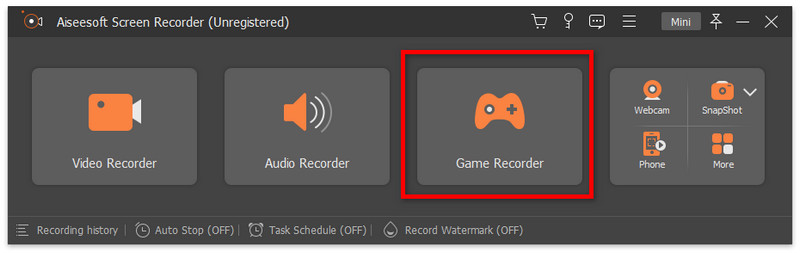
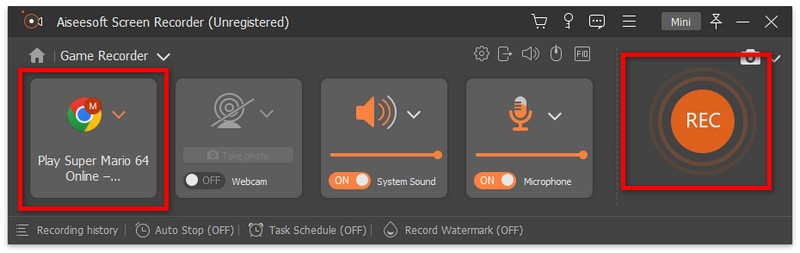
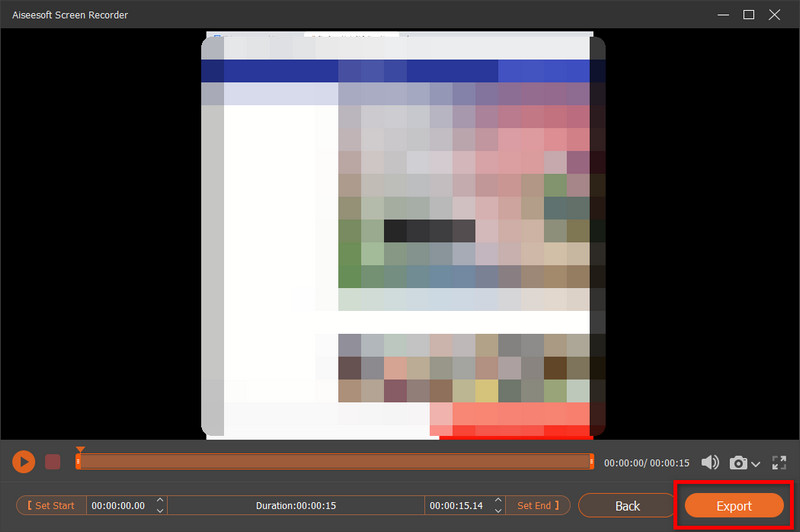
Onko Chromebookissa GBA-emulaattoria?
ChroGBA on laajennus, mutta voit käyttää sitä GBA-emulaattorina Chromebookissa. Laajennus antaa sinulle toisen emulaattorin tarjoamat tunnelmat. Kuitenkin tapauksia, joissa tiedostokoko kasvaa joka kerta, mutta siellä on opetusohjelma sen hallintaan.
Mitkä ovat parhaat GBA-emulaattoripelit?
Paras sovellus, jonka voit ladata ja pelata GBA-emulaattorilla, ovat Super Mario, Sonic Adventure, Legend of Zelda, Kirby, Tom Raider, Dragon Ball ja monet muut.
Kuinka pelata mobiilipelejä PC:llä?
Voit ladata emulaattorin tietokoneellesi, mutta et GBA:ta, koska se on rajoitettu peleihin. Joten, jos etsit parhaat mobiilipelit PC:lle emulaattorit, sinun on etsittävä markkinoilta, mitä nämä ovat.
Yhteenveto
Voit aloittaa pelaa GBA-emulaattoripelejä yllä mainittujen sovellusten kautta. Kaikki mainitsemamme sovellukset ovat ilmaisia, joten voit nauttia niiden käytöstä taukoamatta. Toivomme, että kaikki tähän lisäämämme tiedot auttavat sinua jäljittelemään peliä. Kommentoi alle, jos sinulla on kysyttävää tästä aiheesta.

Aiseesoft Screen Recorder on paras näytön tallennusohjelmisto tallentamaan mitä tahansa toimintaa, kuten online-videoita, verkkokameroita, pelejä Windowsissa / Macissa.
100 % turvallinen. Ei mainoksia.
100 % turvallinen. Ei mainoksia.